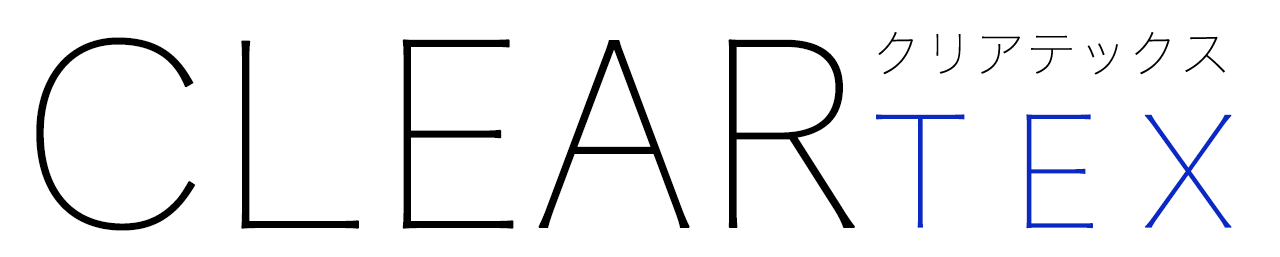ロジクールのハイエンドマウスシリーズである「MX MASTER」の前代モデルである「MX MASTER 2S」を3年半ほど使用してきたのですが、突然無反応になったり、一部ボタンにチャタリングのような症状が出たりと怪しくなってきました。毎日の仕事でも使うものなので、完全に壊れてしまう前に最新モデルである「MX MASTER 3 for Mac」を購入しました。
MX MASTER 3 for Macとは?
MX MASTER 3はMX MASTERシリーズの3代目となります。かつての人気マウス「MX Revolution」の系譜です。今回購入したのは、Mac向けを謳う「MX MASTER 3 for Mac」。実売14000円前後と、マウスとしては高価です。
通常モデルのMX MASTER 3との違いは以下。
- Macとマッチするスペースグレイカラー
- MacとのBluetooth接続安定性の向上
- Unifyingレシーバーが同梱されない
- USB-C to USB-Cケーブルが同梱される(通常モデルはUSB-C to USB-Aケーブル)
と、上記4点が無印3との差別点となります。ロジクール公式サイトを見ると、for MacモデルはMacとiPadにしか接続できない、と読めるような記述もありますが、特にそういったこともありません。普通にWindowsでもLinuxでも繋がります。for Macモデルは無印モデルと価格は変わらないのにUnifyingレシーバーが同梱されていないので、その分無印モデルの方が得だという考え方もありますね。ほぼMacでしか使わない、スペースグレイがカッコイイという理由でfor Macモデルにしました。ロジクールオタクならUnifyingレシーバーなんてそこら中に転がってるしね。もちろんUnifyingを用いた接続も可能です。
フォトレビュー
MX MASTER 2Sとの外見上での違いを見ていきます。
ぱっと見て違いを感じるのは、左クリックボタンのデザイン。全体的に直線的なデザインに改められたことが見て取れます。
MX MASTER 3は2Sと比べ横幅はスリムになり、高さは増しました。3と2Sの握り心地はかなり違います。つまみ持ちなら3、被せ持ちなら2Sでしょうか。手の小さい人でも使いやすいのは3でしょう。
長期間使ってますし、色もホワイトであることも相まって、MX MASTER 2Sはかなり汚れていますね。手に馴染みやすいラバー系素材で覆われているのですが、これがかなり汚れやすい。MX MATER 3でも同様の素材となっています。余談ですが、MX MASTER 2Sのホワイトモデルは使っていると何故か赤く変色することがあります。日光に当てたら消えたんですが、あれは一体何だったんだろう。指から出血とかではないですよ。
MX MASTERが好きな一つの理由であるスクロールホイール。勢いよく回す、または手前のボタンを押すことでホイールがフリースピンモードとなり、大量の行を一気にスクロールできます。これは実際に触って体験してみて欲しいところです。
デザイン面では、ホイールを覆っていたラバーが無くなり、シンプルな金属製となりました。ラバーは手垢で汚れたり、加水分解でベタベタになってしまうので、これは非常にいい改良ですね。
サイドボタン類を見ていきます。サイドの横スクロールホイールも、同様にラバーが無くなっています。上下にサイドボタンを並べる特殊な配置を採用していた2Sですが、3では一般的な横並びの配置となりました。2Sのボタン配置も、これはこれで気に入っていたんですけどね。
MX MASTERのデザイン上の特徴とも言えるこの出っ張り。親指置き場?ではなく、この部分にも「ジェスチャーボタン」というボタンが一つ内蔵されています。実はこのボタンこそが、筆者がMacでMX MASTERシリーズを使う最大の理由と言ってもよいものとなっています。詳細はこの後で。
充電ポートはmicroUSBからUSB-Cになりました。最高!
底面には上から電源スイッチ、センサー、接続先切り替えボタンが並びます。センサーは「不可視レーザーセンサー」から「Darkfieldセンサー」にグレードアップしたようですが、体感では大して差はないですね。
ジェスチャー
Macを使うなら、非常によくできている仮想デスクトップ機能を使わない手はありません。ただし、仮想デスクトップ機能にまつわる操作は、ほとんどがトラックパッドでのジェスチャー操作に割り当てられており、一般的なマウスでは使いこなせないものとなっています。(キーボードショートカットを使えばできますが)Macを最大限に使うためには、Magic TrackPad、またはジェスチャーが使える純正のマウスであるMagic Mouseくらいしか選択肢がありませんでした。
ここで、MX MASTERの親指部分に内蔵されているジェスチャーボタンが効果を発揮します。
専用ソフトのLogicool Optionsで設定することにより、ジェスチャーボタンにMacトラックパッドと同様のジェスチャー操作を割り振れます。Macでは、トラックパッドで四本指左右スワイプをすることで仮想デスクトップを切り替えできますが、MX MASTER 3ではジェスチャボタンを親指で押しながら、マウスを左右に軽く振ることで同様の操作を実現できます。上に動かせばMission Control、下に動かせばアプリケーションExposeとなり、Macユーザーはあまり違和感なく乗り換えられると思います。
Macのトラックパッドジェスチャーを代替できるマウスは自分が知る限りではMX MASTERシリーズとMagic Mouseだけです。
フリーソフト「Mos」をインストールすることで、Magic Mouse以外のマウスでもMacOSのスクロールが滑らかになります。併せて使うのがオススメ。
順当進化の3。安くなっている2Sで十分かも?

for Mac、ということもあり、Mac mini M1との接続は非常に安定しています。
2Sの気になる点は3で解消されており、2Sからの買い替えでは満足できるでしょう。経年劣化の原因となるホイールのラバーコーティングが無くなったのは嬉しいポイント。
しかし、2Sから3になって、ボタンが増えたわけでもないですし、センサーの精度も2Sで十二分に高いです。基本的な性能、機能は変わらず、バッテリーの持ちも互角。2Sは型落ちということもあり、1万円を切る価格で販売されていることもあります。見た目は3の方が洗練されていますが、MX MASTERの素晴らしさは2Sでも十分に体感できるとは思います。2Sと3では形状に差があり、握り心地も意外と違うので、可能であれば店頭などでそれぞれ試してみることをお勧めします。